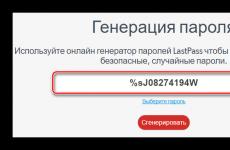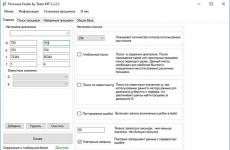Актуализация на съдържанието на сив фон iPhone 6c. Деактивирайте фоновите актуализации на Android. Ръчно актуализиране на програми
Не се нуждаем от оптимизатори, ощипвания или помощни програми. Яжте първи начин, проверено. И има един дълъг, продължаваме и днес.
1. Деактивирайте фоновото актуализиране на съдържанието
Дори най-новият iPhone или iPad ще започне да се забавя, ако заден планприложенията непрекъснато теглят нещо от мрежата, актуализират данни или изпращат статистики.
- отидете на Настройки – Общи – Актуализация на съдържанието;
- вижте кои приложения искат да работят във фонов режим;
- деактивирайте тези, които рядко използвате и тези, които нямат причина да влизат онлайн за актуализации;
- Можете радикално да изключите цялата фонова активност с един ключ.
Трябва да оставите фонова активност само за приложения, които са наистина важни. Например, ако трябва постоянно да имате най-новата прогноза за времето или да сте наясно с всички промени в определен месинджър или социална мрежа. За такива приложения трябва да оставите опцията за изтегляне на данни във фонов режим.
Чувствайте се свободни да изключите всички игри и повечето програми, които работят добре офлайн.
2. Почистване на „тежки“ приложения

Често няма достатъчно памет на iPhone или iPad, особено ако не е така. Когато няма достатъчно памет, устройството неизбежно започва да се забавя. Обикновен месинджър или клиент облачни услугиможе да заема няколко десетки мегабайта, а съхраняваното в него съдържание запълва стотици или хиляди мегабайти на устройството.
- отворен Настройки – Общи – Съхранение и iCloud;
- сравнете размера на програмата и размера на документите и данните, съхранявани в нея;
- премахнете ненужното съдържание в приложението;
- можете да изтриете програмата и да я изтеглите отново от App Store.
3. Премахнете ненужната анимация
- отидете на Настройки – Общи – Достъпност;
- потърси варианта Намалете движениетои го включете.
Ще се отървете от треперене, плаващ тапет, плавно отваряне и затваряне на програми.
4. Деактивирайте автоматичното изтегляне на съдържание
За да предотвратите автоматично изтегляне на програми, игри и съдържание на други устройства на вашия iPhone, деактивирайте тази функция на iOS.
- отворен Настройки – iTunes и App Store;
- изключете изтеглянето на съдържание на вашето устройство.
Ще разрешите 4 проблема с един замах: ще намалите фоновата активност, ще спестите мрежов трафик, ще избегнете заемането на място на вашето устройство и ще удължите живота на батерията му.
5. Деактивирайте ненужните приложения в Spotlight
Знаете ли как търсенето в iOS се забавя при отваряне? Премахнете ненужните програми от резултатите, които се проверяват.
- отидете на Настройки – Общи – Търсене в центъра на вниманието;
- премахнете от списъка програмите, в които не търсите данни чрез Spotlight.
6. Изчистете кеша в Safari
Ако браузърът се забави по време на работа, най-простото решение е да премахнете боклука, натрупан в приложението.
- отворен Настройки - Safari;
- активирайте параметъра Изчистване на историята и данните за уебсайта.
7. Изчистете RAM
Понякога е полезно да изчистите RAM от фонови процеси и приложения. Разбира се, iOS може да направи всичко сама, но малко допълнителна помощ може да бъде полезна.
- задръжте бутона Мощностдокато се появи менюто за изключване;
- Натисни бутона У домаи го задръжте за 15 секунди;
- ще стигнеш до начален екран, всички фонови приложения ще приключат.
8. Рестартирайте устройството
Apple ни научи, че Mac, iPhone, iPad и други джаджи могат да работят без рестартиране за много дълго време. Разбира се, добре е, че не се налага да изключвате и включвате всеки ден своите смартфони и таблети, но понякога си струва да рестартирате.
- изключете устройството;
- включете устройството)
P.S.:най-лесният начин да ускорите iPhone... добре, разбираш ли .
Как да деактивирате автоматичните актуализации на приложения на Android, ако постоянен монтажновите данни консумират голямо количество трафик и оперативна паметтелефон?
Можете да деактивирате функцията, като използвате вградените функции на вашата притурка.
Как работи софтуерната актуализация?Android
Освобождаване софтуер, разработчиците не могат да го направят идеално адаптиран за всички устройства. Ето защо програмата често може да не работи правилно на определени модели смартфони. Забелязвайки такива неточности, програмистите коригират недостатъците, тестват получения продукт и пускат нови компоненти. Инсталирайки ги, потребителят ще получи по-разширена версия на любимата си игра или друг вид софтуер.
Всяка актуализация има собствено цифрово обозначение - номер на версията. Написано е в 1.0, 2.0, 2.1 и т.н. Когато за първи път инсталирате нещо на притурката си от Play Store, получавате най-много последна версияактуализация. С течение на времето ще се появяват все повече и повече подобрения в програмата.
За да попречи на потребителя да го деинсталира и инсталира отново, магазинът предоставя функция за актуализиране - просто натискате съответния клавиш и получавате най-новата версия след няколко секунди. Всички потребителски данни и файлове ще бъдат запазени. В прозореца на Google Store можете да видите какво е новото и какви функции са добавени към любимото ви приложение.
Ориз. 2 – преглед на информация за нови компоненти в Google Play
Често в магазина на Android вече е активирана функцията за автоматично актуализиране на софтуера, инсталиран на телефона. Тази функция ще ви позволи да не наблюдавате постоянните издания на компоненти, тъй като разработчиците ги създават почти всяка седмица. Ако фоновата инсталация пречи на работата ви с устройството или консумира много интернет, трябва да деактивирате функцията.
Деактивирайте автоматичните актуализации чрезИграйте пазар
Ако не искате да инсталирате допълнителни помощни програми, които са предназначени да работят с актуализации в Android система, използвайте стандарт Play Market. С негова помощ можете също да конфигурирате работата на актуализациите. Следвайте инструкциите, за да предотвратите автоматично изтегляне и инсталиране на нови компоненти:
- Отворете магазина за приложения;
- ще се появи Начална страницамагазин. Отворете менюто, като плъзнете надясно или щракнете върху съответната икона;
Ориз. 3 – начален екран в Play Market
- В долната част на списъка с менюта изберете „Настройки“ и отидете до прозореца за промяна на конфигурацията на програмата;
Фиг. 4 – главно меню на магазина
- В категория Основни настройкиТрябва да кликнете върху опцията „Автоматично актуализиране на програмите“. Ще се отвори прозорец за избор на метод за актуализиране. Изберете „Никога“ и затворете прозореца.
Ориз. 5 – деактивиране на актуализацията
Деактивиране на актуализацията в настройките на телефона
Инсталирайки която и да е игра или програма, вие приемате потребителското споразумение, че софтуерът може да има достъп до вградени системни функции и други програми. Дори ако сте деактивирали актуализациите в магазина, инсталирането на нова версия може да не се извърши от Market, а от самото приложение. Това се случва, ако функцията за автоматично актуализиране на софтуера е активирана в настройките на смартфона.
За да деактивирате функцията, изпълнете следните стъпки:
- Отидете в настройките на притурката;
- Кликнете върху иконата „За устройството“;
- Изберете опцията „Актуализация на софтуера“;
Фиг.6 – Прозорец „За устройството” в Android OS
- В новия прозорец деактивирайте квадратчето до елемента „Автоматично актуализиране“.
Ръчно актуализиране на програми
Зареждане последни новинии версии на любимите си програми ръчно, можете да намалите потреблението на трафик и просто да ускорите работата на вашия смартфон, тъй като фоновите процеси няма постоянно да изтеглят данни. Ръчната работа с актуализации е подходяща за онези потребители, чиито телефони имат инсталирани твърде много приложения и ресурсите на телефона не им позволяват да извършват много операции във фонов режим.
Освен това постоянно активираните актуализации бързо намаляват заряда на батерията и карат притурката да работи бавно. След като деактивирате инсталирането на нови данни, трябва периодично да извършвате сами актуализации. Можете да направите това по следния начин:
- Отидете в Google Play;
- Кликнете върху иконата на менюто вляво горен ъгълприложения;
- В списъка, който се отваря, изберете „Моите приложения и игри“;
- Отидете в раздела „Инсталирани“;
Фиг.8 – преглед и актуализация инсталирани приложенияръчно
- Ще се появи бутон „Актуализиране“ до софтуера, за който е налична актуализация. Можете да започнете процеса на изтегляне на нова версия на помощната програма за едно приложение или за всички наведнъж. Просто щракнете върху „Актуализиране на всички“ горе вдясно отворен разделмагазин.
След като щракнете върху бутона „Актуализиране на всички“, ще започне процесът на изтегляне и инсталиране на най-новите програмни данни от сървъра на магазина. Това може да отнеме много време в зависимост от това колко софтуер има на вашето устройство.
За всяка програма ще започне процесът на инсталиране на нови компоненти чрез Google Play Market:
Фиг.9 – монтаж на нови компоненти
Предимството на този метод за работа с приложения е, че вие избирате времето за инсталиране на компонентите и те няма да започнат да се изтеглят в неподходящ момент, когато има малък трафик на телефона или ниска скороствръзки към мрежата.
Друг метод за актуализиране е да наблюдавате системните съобщения в прозореца работещо приложение. Когато разработчик пусне важни актуализации за сигурност или функционалност и потребителят ги игнорира, веднага след стартиране на софтуера ще се появи прозорец, който ви уведомява за необходимостта от инсталиране нова версияигри/помощни програми. В този случай просто се съгласете с инсталацията, проверете вашата интернет връзка и изтеглете пакета с данни за разработчици, така че програмата да работи стабилно.
Дори и да сте изключили автоматични актуализации, Play Market периодично ще ви уведомява за наличието на нови версии на игри и помощни програми. Едно или повече съобщения ще се появят в центъра за уведомяване с информация за нови функции на програмата и бутон за инсталиране.
Фиг. 10 - център за уведомяване в Android
Моля, имайте предвид, че ако прозорецът на Google Play няма бутон за актуализиране на конкретни програми или всички инсталирани данни, трябва да инсталирате нови компоненти за самия магазин:
- Отидете в настройките на устройството;
- Отворете прозореца „Приложения“ - „Всички“ - „Play Store“;
- Стартирайте процеса на актуализиране и също така изтрийте кеша, за да предотвратите грешки.
Фиг. 11 – Актуализация на Play Market
Как да премахнете актуализация на програмата?
Ако актуализацията вече е инсталирана, но след нея имаше трудности при използването на приложението: замръзвания, грешки, грешки или просто не ви хареса нов дизайн. На Android винаги можете да се върнете предишна версияОТ. За да направите това, деактивирайте автоматичните актуализации и в настройките направете следното:
- Отворете списъка с всички програми;
- Изберете желаното приложение;
- В прозореца, който се отваря, щракнете върху „Деинсталиране на актуализации“.
Фиг. 12 – изтриване на актуализацията
Тематични видеоклипове:
Как да деактивирате автоматичното актуализиране на приложения за Android в Google Play
Не всеки знае, че Google Play може да има опция за автоматично актуализиране на приложения. Това може да доведе до неочаквани разходи, ако имате тарифен пакет с плащане за интернет трафик. Това скрийнкаст ви показва как да деактивирате автоматичните актуализации на приложения.
Как да деактивирате автоматичните актуализации на приложения на Android
Как да деактивирате автоматичните актуализации на приложения на Android
24 април 2010 г. в 21:22 чАктуализация на съдържанието на приложението за iPhone
- Разработка на iOS
много мобилни приложенияпоказват потребителското съдържание от сървъра и това съдържание може да се показва онлайн и офлайн. Работата онлайн е тривиална - при определено UI събитие приложението чете данни от мрежата и ги показва на потребителя. Работата офлайн може да бъде много по-интересна - възможността за работа с документи в метрото и т.н. Но работата офлайн също носи проблеми: сега е необходимо да се синхронизират данните и този процес не трябва да блокира потребителския интерфейс.
Елементи в изходния код
- Достъп до мрежови ресурси- xml обработка
- Достъп до файлова система
- работа с потоци
Изисквания за кандидатстване
Приложението трябва да показва текстови файлове от сървъра в офлайн режим. При всяко стартиране се получава синхронизация. В този случай процесът на актуализиране не трябва да блокира работата на потребителя с интерфейса. Самият процес на актуализиране се състои от две стъпки:1. Четене на списък с файлове от сървъра
Дизайн на код
За да управляваме целия процес, ще създадем клас UpdateManager, който ще управлява обектите „Updaters“. В момента се нуждаем от два „Актуализатора": един за четене на списъка с файлове и втори за работа с файлове. Ще дефинираме една фасада за тях, което ще ни позволи да разширим системата в бъдеще. Тази фасада ще има поне един метод - start - който ще извика UpdateManager за всеки Updater на свой ред.Ние знаем предварително, че ще използваме асинхронна връзка за достъп до мрежата. Това ни принуждава изрично да продължим UpdateManager, след като всеки Updater завърши изпълнението.
Нека декларираме два протокола:
@protocol UpdaterProtocol -(void)startUpdate:(id) мениджър;
UpdateManagerProtocol декларира един метод, който се извиква от всеки Updater след приключване на работата.
Нашите класове изглеждат така:
Всички актуализатори работят еднакво:
XMLListUpdater следва стъпките:
1. Чете xml файлот сървър към буфер
2. Анализира xml
3. Добавя всеки файл към опашката
FileUpdater следва стъпките:
1. Взема следващия файл от опашката
2. Проверява дали файлът вече съществува на диска
3. Изтегля файла
4. Повтаря процеса, ако опашката не е празна
Източник
Първо, нека напишем кода, без да споменаваме нишки.UpdateManager.h декларира такъв статичен методза да започне целия процес. В конструктора на екземпляра (init) се създават всички актуализатори, добавят се към опашката и се извикват един след друг.
Тъй като всеки Updater чете данни от мрежата, общият код може да бъде поставен в отделен клас - NetworkClient. Той прилага UpdaterProtocol заедно с метод за стартиране на асинхронна връзка (startNetworkCall).
Първият Updater е XMLFileUpdater. При стартиране той чете xml в паметта от предварително известен адрес. След завършване XMLListUpdater създава xml анализатор за обработка на данните. Всеки файл от списъка се добавя към опашката за обработка от следващия Updater.
Втората стъпка от актуализацията на съдържанието на FilesUpdater е да се прочете опашката и да се изтегли всеки липсващ файл.
Сега можем да стартираме процеса на UpdateManager, когато основният изглед е зареден - и приложението синхронизира съдържанието.
Изгледът съдържа само един бутон, без никакви действия. При актуализиране на съдържание интерфейсът ще бъде блокиран и натискането на бутона ще разкрие това. По-късно ще се отървем от блокирането, като добавим нова нишка.
Добавяне на отделна тема
Тъй като вече имаме целия код за работа с данните, просто трябва да стартираме отделна нишка и да извършим актуализацията в нея.Нека добавим нов метод към UpdateManager - startInThread. С прости стъпки:
1. Създайте NSAutoReleasePool
2. Стартирайте процеса на актуализиране
3. Стартирайте RunLoop
4. Освободете пула
NSAutoRelease трябва да се създава във всяка нова нишка, за да автоматично управлениепамет. В противен случай ще получите много грешки в конзолата.
RunLoop е по-интересно нещо. Ако коментирате RunLoop и стартирате приложението, ще видите съобщение за стартирането мрежова връзка, но други събития - като получаване на данни от мрежата, прекратяване на връзката - няма да се случат. Проблемът е ранното прекратяване на нишката - която завършва, когато методът "startInThread" излезе. Затова стартираме RunLoop, за да поддържаме нишката активна.
Сега инициализацията на UpdateManager може да бъде преместена в main.m.
Бележки за изходния код
UpdateManager.h съдържа директиви за компилиране - WORK_IN_SEPARATE_THREAD. Ако е зададено на нула, тогава няма да бъде създадена нова нишка и потребителският интерфейс ще блокира. Когато е зададено на едно, актуализацията ще се извърши в отделна нишкаИзходен текст на проекта.
Вашите близки ви направиха щастливи нов iPhoneза предстоящите празници? Или може би сте решили да се поглезите? Поздравления за присъединяването към нашите редици! Лесно можете да се изгубите сред многообразието от функции на новия смартфон, а за да не се случи това, сме подготвили материал, който значително ще улесни запознанството ви с iPhone.
Забележка: Повечето от съветите се отнасят и за iPad.
1. Използвайте папки
Можете да публикувате индивидуални приложенияв папки за лесно управление. Натиснете дълго иконата на приложението, което искате да поставите в папката, и я плъзнете върху друго приложение. След като пуснете пръста си, приложенията ще създадат директория и вече ще са в нея - всичко, което трябва да направите, е да прехвърлите нови приложения в нея. Можете също така да преименувате папка, като щракнете върху нейното име и напишете ново.
Можете също да поставите приложения в папка от екрана на друг работен плот. За да направите това, задръжте иконата на приложението на друг работен плот и я плъзнете до ръба (наляво или надясно, в зависимост от това на кой работен плот ще я преместите) и след това я поставете в папка. След като процесът приключи, щракнете върху бутона У дома.
2. Използвайте Google Maps

Стандартно приложение Карти Apple работи добре, но конкурентното приложение на Google се справя много по-добре. За да изтеглите приложението Google Maps просто отвори App Storeи въведете в търсенето: Google Maps.
3. Деактивирайте автоматичните актуализации на съдържанието

Понякога приложенията продължават да работят във фонов режим, изтегляйки информация от интернет или използвайки геолокация. Всичко това значително влияе върху живота на батерията. За да го увеличите, отидете на Настройки -> Основен -> Актуализация на съдържаниетои изключете ненужни приложения.
4. Освободете всички функции на приложението Compass

Стандартно приложение Компасима вграден нивелир. За да използвате този незаменим инструмент, отидете на приложението Компаси плъзнете надясно.
5. Настройте социални мрежи

Ако използвате активно социална медия, тогава просто трябва да синхронизирате своя iPhone с Facebook, Twitter, Flickr и Vimeo за бърз достъпдостъп до тях от всяко приложение или уеб браузър. Като въведете информацията за акаунта си само веднъж, ще забравите за тази операция завинаги - самата iOS ще замени вашите данни според нуждите. Можете да направите това, като отидете на Настройкии превъртане надолу до секциите на социалните медии.
6. Използвайте черен списък

В iOS 7 потребителите на iPhone имат уникална възможност да поставят в черен списък нежеланите обаждащи се. За да направите това, отидете на Настройки -> Телефон -> блокирани натиснете Добави нов. След като въведете номера на абоната, той вече няма да може да се обажда на вашия номер или да изпраща SMS.
7. Настройте автоматични актуализации на приложения

Приложенията, инсталирани на вашия iPhone, могат да се актуализират автоматично. За да конфигурирате този процес, отидете на Настройки ->iTunes Store, App Store Актуализацииактивен В същото меню можете да зададете автоматично изтегляне на програми или музика, закупени на други устройства.
8. Бъдете в крак с актуализациите на приложенията

Можете да видите кои приложения са актуализирани, както и какви промени са настъпили в тях, като отидете на стандартно приложение App Storeи щракнете върху секцията Актуализациив долния десен ъгъл на екрана.
9. Следете кога се изпращат SMS съобщения

Можете да разберете по кое време е изпратено или получено SMS съобщение, като плъзнете отдясно наляво, докато четете съобщението (трябва да задържите пръста си надолу).
10. Копирайте текста на SMS съобщението

За да копирате текста на SMS съобщение, натиснете и задръжте - в появилия се изскачащ прозорец щракнете копие. Щракване върху бутона | Повече ▼ще видиш допълнителни функцииза работа с текстови съобщения и можете например да изтриете ненужните.
11. Многозадачност

Можете бързо да превключвате между отворен към приложения за iPhoneчрез двукратно натискане на бутона У дома. От лентата за многозадачност можете също да затваряте приложения, като ги плъзнете нагоре.
12. Използвайте Центъра за управление

Плъзнете нагоре от долната част на екрана за достъп Контролна зала. В него можете бързо да включвате/изключвате основните функции на вашия iPhone: самолетен режим, Wi-Fi, Bluetooth, режим „Не безпокойте“ и други. Можете също да управлявате музика и бързо да отваряте основни стандартни приложения.
13. Защитете своя iPhone

iPhone проследява вашата хронология на сърфиране, която се използва за създаване рекламни блокове. Ако не искате Apple да проследява тази информация, отидете на Настройки -> Безопасност -> рекламаи се уверете, че превключвателят Ограничете проследяването на рекламипревключен в активно положение.
14. Изключете досадните анимации

iOS 7 - най-анимираният мобилен телефон операционна системаЯбълка. Ако това започне да ви дразни, отидете на Настройки -> Основен -> Универсален достъп -> Намалете движениетои преместете превключвателя в активна позиция.
15. Започнете да използвате Spotlight search

iPhone има вградена функция Прожектор, което ви позволява да търсите абсолютно всяка информация на вашия смартфон: от имена в списъка с контакти до имена на приложения. Достъп до лентата за търсене ПрожекторМожете да плъзнете надолу в средата на екрана.
16. Използвайте Центъра за уведомяване